删除全部历史记录内容删垃圾 删除Win10的历史操作记录步骤
更新时间:2023-10-21 09:46:48作者:jiang
删除全部历史记录内容删垃圾,如今随着科技的不断发展,我们在使用电脑时所产生的历史记录越来越多,而这些记录有时候可能会在我们不经意间泄露了一些个人隐私,为了保护我们的隐私安全,许多人都希望能够删除电脑上的全部历史记录内容,尤其是在使用Windows 10操作系统时。该如何删除Win10的历史操作记录呢?接下来我将为大家介绍一些简单的步骤,帮助大家轻松删除Win10的历史操作记录,从而保护个人隐私。
方法如下:
1.当我们点击任务栏中的“任务视图”按钮。

2.就会以图形的形式展现我们操作过的记录,现在我们要删除这些。并让它不再做记录。
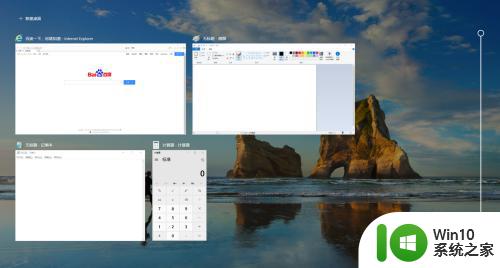
3.首先点击桌面开始按钮,在开始菜单中找到齿轮图标的“设置”按钮。

4.进入到“Windows 设置”界面,找到“隐私”。
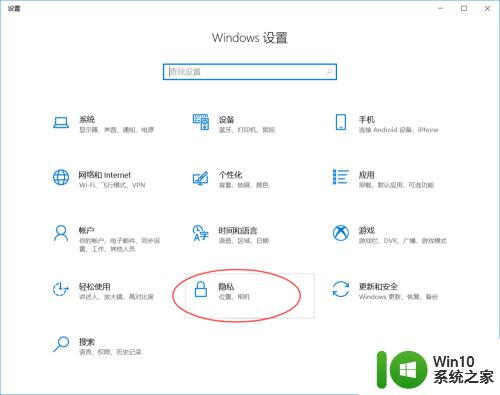
5.进入到“隐私”的设置界面,然后在左侧菜单中找到“活动历史记录”并点击。
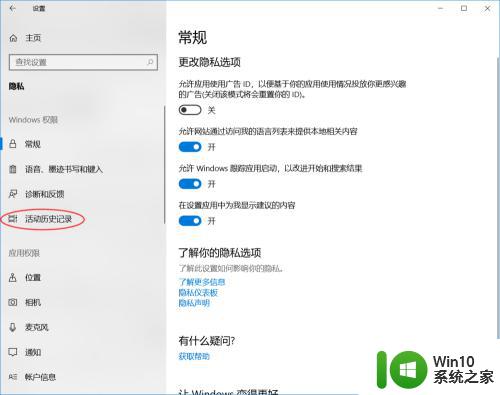
6.然后在“活动历史记录”这个菜单下的设置项中,将“允许 Windows 从此电脑中收集我的活动”前面的勾选去掉。
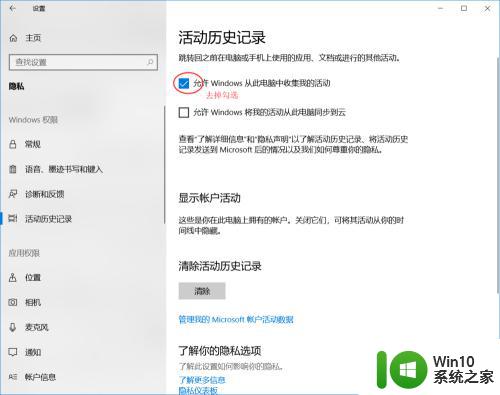
7.最后再点击“清除活动历史记录”下的“清除”按钮。
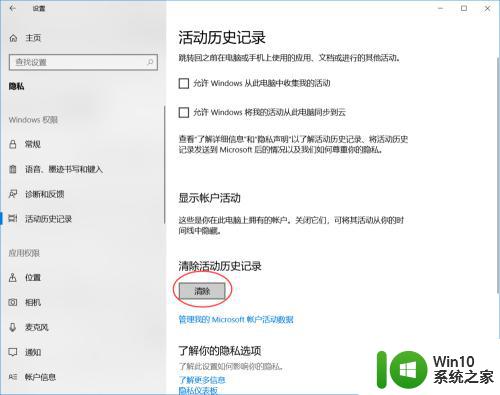
以上就是清除浏览历史和删除垃圾文件的全部内容,如果您仍有疑问,请参考本文提供的步骤进行操作,希望这些信息能对您有所帮助。
删除全部历史记录内容删垃圾 删除Win10的历史操作记录步骤相关教程
- 删除历史记录怎么删除 清除 Win10 的历史操作记录步骤
- win10如何删除更新历史记录 win10更新记录删除怎么操作
- win10删除壁纸历史记录的详细步骤 win10壁纸历史记录删除方法
- win10壁纸记录的删除方法 win10壁纸历史记录怎么删除
- win10删除运行记录的方法 win10运行历史记录怎么删除
- 教你删除win10壁纸记录的方法 Win10壁纸历史记录在哪里删除
- win10搜索框历史记录的删除方法 win10如何删除搜索框历史记录
- 永久删除win10搜索历史记录的方法 win10搜索历史记录如何永久删除
- win10媒体播放器如何清除播放历史记录 如何删除win10电影播放记录,保护个人隐私安全
- win10如何恢复浏览器删除的记录 win10浏览器历史记录删了怎么找回
- 如何清除win10电脑上的网络历史记录 win10系统如何删除网络连接记录
- win10电脑如何清除今日热点记录 如何完全删除win10电脑中的今日热点历史
- 蜘蛛侠:暗影之网win10无法运行解决方法 蜘蛛侠暗影之网win10闪退解决方法
- win10玩只狼:影逝二度游戏卡顿什么原因 win10玩只狼:影逝二度游戏卡顿的处理方法 win10只狼影逝二度游戏卡顿解决方法
- 《极品飞车13:变速》win10无法启动解决方法 极品飞车13变速win10闪退解决方法
- win10桌面图标设置没有权限访问如何处理 Win10桌面图标权限访问被拒绝怎么办
win10系统教程推荐
- 1 蜘蛛侠:暗影之网win10无法运行解决方法 蜘蛛侠暗影之网win10闪退解决方法
- 2 win10桌面图标设置没有权限访问如何处理 Win10桌面图标权限访问被拒绝怎么办
- 3 win10关闭个人信息收集的最佳方法 如何在win10中关闭个人信息收集
- 4 英雄联盟win10无法初始化图像设备怎么办 英雄联盟win10启动黑屏怎么解决
- 5 win10需要来自system权限才能删除解决方法 Win10删除文件需要管理员权限解决方法
- 6 win10电脑查看激活密码的快捷方法 win10电脑激活密码查看方法
- 7 win10平板模式怎么切换电脑模式快捷键 win10平板模式如何切换至电脑模式
- 8 win10 usb无法识别鼠标无法操作如何修复 Win10 USB接口无法识别鼠标怎么办
- 9 笔记本电脑win10更新后开机黑屏很久才有画面如何修复 win10更新后笔记本电脑开机黑屏怎么办
- 10 电脑w10设备管理器里没有蓝牙怎么办 电脑w10蓝牙设备管理器找不到
win10系统推荐
- 1 电脑公司ghost win10 64位专业免激活版v2023.12
- 2 番茄家园ghost win10 32位旗舰破解版v2023.12
- 3 索尼笔记本ghost win10 64位原版正式版v2023.12
- 4 系统之家ghost win10 64位u盘家庭版v2023.12
- 5 电脑公司ghost win10 64位官方破解版v2023.12
- 6 系统之家windows10 64位原版安装版v2023.12
- 7 深度技术ghost win10 64位极速稳定版v2023.12
- 8 雨林木风ghost win10 64位专业旗舰版v2023.12
- 9 电脑公司ghost win10 32位正式装机版v2023.12
- 10 系统之家ghost win10 64位专业版原版下载v2023.12